每次刷到可愛的動畫短片,我都聽到身邊人說“好想要做一個,但肯定得學好久吧”。其實真不用被“專業”兩個字嚇住,我之前幫朋友試過,選對工具的話,零基礎花一兩個小時就能出個小成品。今天就用萬彩動畫大師,跟大家嘮嘮從想法到成片的全過程,怎么自己制作動畫短片,看完你也能上手試試。

先跟大家說個小誤區:做動畫不是先打開軟件,而是先想清楚“我要講個啥”。新手最容易犯的錯就是想把內容搞得太復雜,又是劇情又是特效的,最后反而卡殼。其實1-3分鐘的短片,講透一個小主題就夠了。我認識個小學老師,之前做過一個“蚊子為什么總咬你”的科普短片,又有趣又好落地,咱們就跟著這個案例,一步步拆步驟。
第一步:搭框架,選模板省時間
打開萬彩動畫大師的時候,別著急點“新建”,先去模板庫逛一圈。搜“科普”“卡通”關鍵詞,就能找到好多現成的模板,我當時幫老師選的是個淡綠色的自然風模板,背景里有小樹葉飄的效果,不用自己調就很有感覺。
接著把腳本導進去就行,腳本真不用寫多復雜。老師當時就按“提出問題(為啥蚊子總盯著我咬)—分析原因(體溫高、愛出汗的人更吸引蚊子)—給方法(怎么防蚊)”三段式寫的,每段就配2-3個場景,比如講“體溫”的時候,就畫個小太陽對著人,簡單明了。大家剛開始寫,也不用追求文采,把話說明白就行。
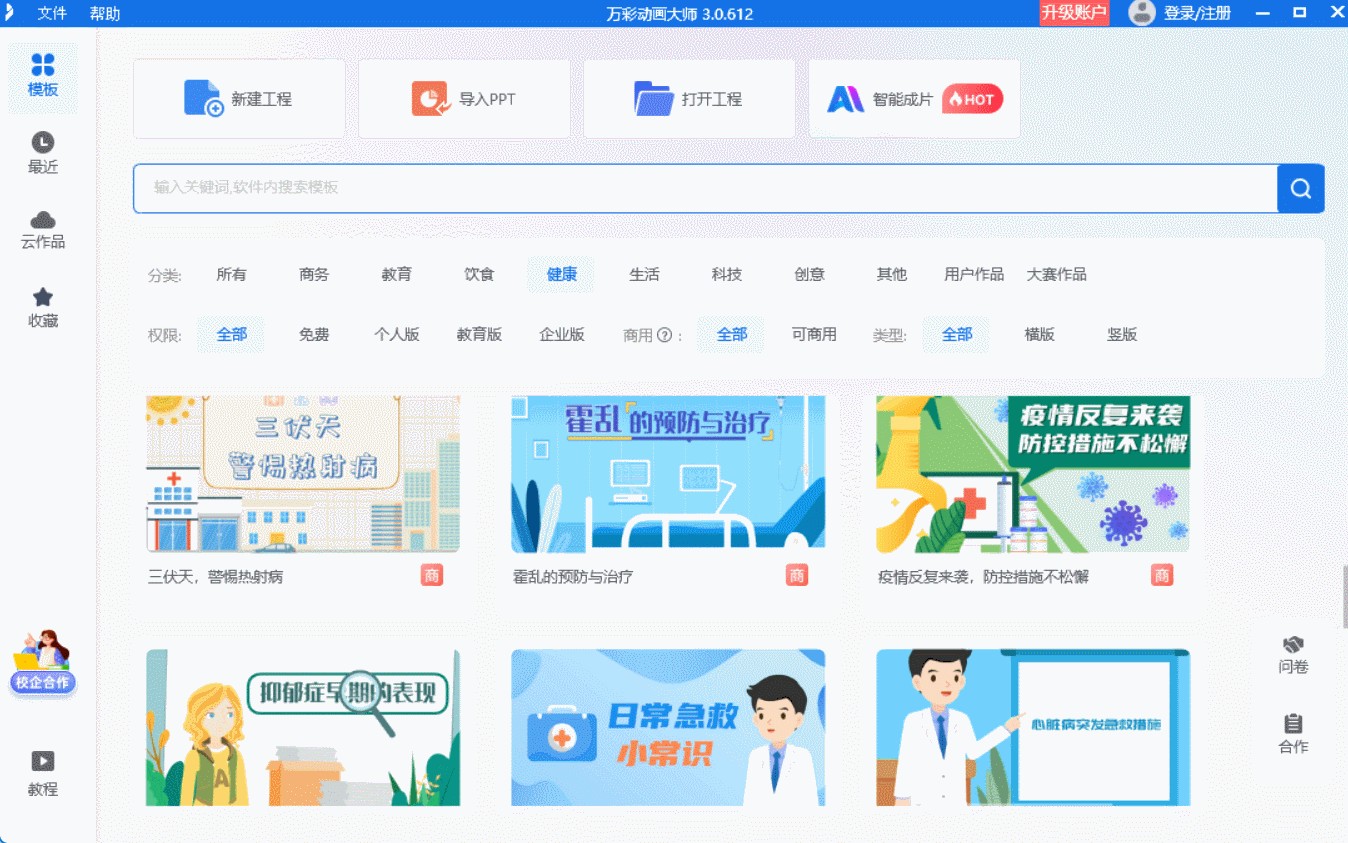
第二步:加元素,怎么好玩怎么來
這步是最有意思的,完全不用懂設計。角色庫有好多現成的卡通形象,老師選了個戴圓框眼鏡的“科普達人”,拖到畫面里就行。想讓角色動起來?也不用手動調幀,選中角色后,在“AI動態角色”里輸“揮揮手說‘大家好’”“指著右邊的蚊子”,軟件會自動生成動作,我當時試的時候都驚了,比自己一點點調快太多。
比如講到“蚊子靠氣味找目標”,老師就把“科普達人”放左邊,右邊拖了個蚊子圖標,再從素材庫找了“粒子動畫”,調成淡藍色模擬“氣味分子”,讓這些小粒子慢慢飄向蚊子,最后給文字加了個“彈出來”的效果,關鍵信息一下就突出了。場景切換就用軟件自帶的“淡入淡出”,別用太花哨的轉場,不然容易讓人看得亂。
第三步:配音配樂,讓短片有“靈魂”
沒有聲音的動畫總覺得少點啥。萬彩動畫大師的配音功能特別友好,不用自己錄。老師當時用內置的AI語音,選了個“活潑青年”的音色,語速調到每分鐘260字左右,聽著不慌不忙的,還能自己調整停頓,比如講到“防蚊技巧”的時候,讓AI多停半秒,提醒大家記重點。
背景音樂就挑了段輕快的純音樂,音量調到旁白的30%,別蓋過說話聲。最后還加了個小細節:給蚊子飛的時候加了“嗡嗡”的音效,聽著特別真實,我當時聽完都忍不住笑了,說“這蚊子也太像真的了”。
第四步:預覽導出,搞定成品
全部弄完別著急導出,先點“預覽”看看。重點看節奏順不順,比如有沒有某段畫面太快,文字還沒看清就切走了。老師當時就發現“防蚊方法”那段有點快,直接拖動時間軸把時長拉長,特別方便。
導出的時候選1080p分辨率、MP4格式就行,既能保證清晰度,發朋友圈、視頻號也都方便。3分鐘的短片,導出也就一兩分鐘的事,等看到成品的時候,真的會覺得“原來我也能做出來”。
對了,要是你連腳本都懶得寫,還能試試萬彩動畫大師的AI智能成片功能——輸入“蚊子防咬科普”這樣的關鍵詞,軟件會自動生成完整腳本,還能匹配素材和動畫效果,簡直是新手的“懶人神器”。
其實做動畫真沒那么難,不用追求多專業,先從一個小主題開始,用萬彩動畫大師慢慢試,你會發現,自己做出來的短片,比想象中更有意思。
萬彩動畫大師官方下載地址:http://m.123sougou.com/

